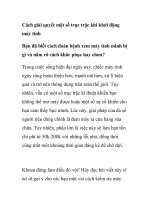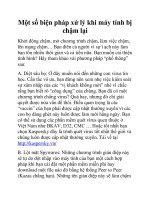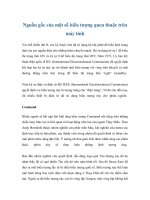Sổ tay PC: Bôi trơn cỗ máy tính potx
Bạn đang xem bản rút gọn của tài liệu. Xem và tải ngay bản đầy đủ của tài liệu tại đây (101.8 KB, 3 trang )
Sổ tay PC: Bôi trơn cỗ máy tính
Quá chán nản với cảnh tượng "chiến mã” Windows khởi động chậm như rùa
bò, "cô giao liên" trình duyệt lê bước nặng nề, "anh lính" Word thường
xuyên dở chứng, thậm chí bỗng nhiên "chết đứng" giữa sa trường! Và đó
chính là hồi chuông cảnh báo đã đến lúc cần chỉnh đốn lại hệ thống. Không
quá khó! Chỉ với vài phút tinh chỉnh đơn giản, máy tính của bạn lại có thể
lao nhanh vun vút và tiếp tục cuộc chinh chiến.
ĐÁNH BÓNG WINDOWS
Windows hoạt động ngày càng "ì ạch" và bạn cần ra tay để vực dậy "phong
độ” cho hệ thống. Trước khi tiến hành dọn dẹp hệ thống, hãy thực hiện quét
virus và phần mềm gián điệp. Sau đó, gỡ bỏ các thành phần và ứng dụng
Windows không còn dùng đến cùng những thứ vô ích khác. Hãy đảm bảo
bạn có trong tay những công cụ hiệu quả để phục hồi sinh lực cho máy tính.
Loại trừ kẻ xấu
Hãy bắt đầu bằng việc ghé qua trang web Windows Update
(www.microsoft.com) để đảm bảo bạn có bản sửa lỗi mới nhất cho hệ điều
hành của mình. Kế đến, cập nhật tiện ích chống virus và phần mềm gián điệp
hiện có, rồi tiến hành quét toàn bộ hệ thống với từng công cụ trên (tham
khảo bài viết "Bảo vệ PC: 10 bước bảo mật", ID: A0511_106). Sau khi thực
hiện xong các công việc trên, hãy ngắt kết nối Internet hoặc mạng nội bộ
(nếu có), tắt tính năng tự động bảo vệ của các chương trình bảo mật. Điều
này sẽ giúp bạn dễ dàng hơn trong việc xác định đâu là nguyên nhân làm trì
trệ máy tính.
Xóa chương trình không cần
Có rất nhiều ứng dụng cài đặt trước vào máy tính những chương trình "giúp
đỡ” được tự động khởi chạy cùng lúc với quá trình Windows khởi động. Tuy
nhiên, chúng không làm được gì có ích thật sự ngoài việc góp phần tạo nên
sự "lộn xộn" cho Windows.
Đầu tiên, hãy gỡ bỏ những thành phần Windows không còn cần thiết. Trong
Windows XP, nhấn chuột vào Start.Control Panel.Add or Remove Programs
và chọn mục Add/Remove Windows Components ở khung cửa sổ bên trái
(các bước thực hiện cũng tương tự trong các phiên bản Windows trước đây).
Ví dụ, hai "ứng viên" để loại bỏ là Games (nhấn Accessories and
Utilities.Details.Games.Details, và bỏ chọn những game mà bạn muốn bỏ)
và MSN Explorer (chỉ việc đơn giản bỏ chọn nó rồi làm theo trình hướng
dẫn). Sau khi thực hiện xong, nhấn Next rồi đến Finish.
Bạn có thể gỡ bỏ các ứng dụng một cách an toàn bằng cách sử dụng công cụ
Add or Remove Programs của Control Panel. Tuy nhiên, nếu chương trình
đó đi kèm khả năng tự gỡ bỏ cài đặt (uninstall) thì bạn nên sử dụng tính
năng này. Đặt trường hợp chương trình đó vẫn xuất hiện trong cửa sổ Add or
Remove Programs sau khi đã thực hiện các bước trên, hay nếu không hỗ trợ
tính năng tự gỡ bỏ cài đặt thì bạn hãy tìm chương trình đó trong danh sách ở
mục "Currently installed programs". Sau đó nhấn chuột vào nút Remove or
Change/Remove và thực hiện theo hướng dẫn. Một vài chương trình bảo mật
chỉ có tùy chọn "Change", đòi hỏi việc gỡ bỏ cài đặt phải được thực hiện
bằng chính công cụ đi kèm chương trình.